- Canva ofrece plantillas, recursos y formatos de exportación para crear infografías profesionales sin ser diseñador.
- El plan gratuito cubre la mayoría de necesidades; la versión Pro amplía recursos, almacenamiento y organización.
- Personaliza textos, imágenes y gráficos con el editor; colabora y comparte el diseño antes de descargarlo.

Las infografías son una forma potente de explicar ideas complejas con claridad, mezclando textos breves, iconos, imágenes y gráficos para que el mensaje entre por los ojos y se recuerde mejor. En el entorno de marketing de contenidos y la comunicación digital, funcionan de maravilla porque resumen mucho en poco espacio y se comparten con facilidad.
Canva facilita este proceso gracias a su editor visual de arrastrar y soltar, sus plantillas ya dimensionadas y una biblioteca enorme de recursos que te ahorran tiempo aunque no seas diseñador. A continuación tienes una guía detallada, paso a paso, para crear tu infografía en Canva desde plantilla o empezando en blanco, y cómo personalizar textos, iconos, imágenes, gráficos, compartir el diseño y descargarlo en los formatos adecuados.
Qué es Canva y para qué sirve

Canva es una herramienta online muy intuitiva que funciona con un sistema de arrastrar y soltar para componer diseños sin complicaciones técnicas. Puedes usarla desde el navegador y también como app móvil en Android e iOS, con la salvedad de que la versión móvil es algo más limitada para ciertas tareas finas.
Dentro de Canva encontrarás plantillas listas para usar y totalmente editables para prácticamente cualquier formato visual que imagines. Presentaciones, publicaciones para Instagram, logotipos, currículums e, incluso, infografías de todo tipo: de procesos, cronológicas, educativas y muchas más, todas con medidas correctas desde el primer segundo.
Además de las plantillas, la plataforma integra bibliotecas de fotos, iconos, fuentes, formas y gráficos que puedes combinar en segundos. Esto agiliza muchísimo el flujo de trabajo y te permite centrarte en el contenido y la claridad del mensaje, no en resolver cuestiones técnicas de maquetación.
Una vez listo tu diseño, Canva permite exportarlo en distintos formatos como PNG, JPG, PDF, MP4 o GIF, lo que te da margen para publicarlo en un blog, enviarlo por correo, imprimirlo o convertirlo en una animación breve si el diseño lo admite. También puedes compartir el proyecto con otras personas para colaborar en equipo mediante invitación.
¿Canva es gratuito?
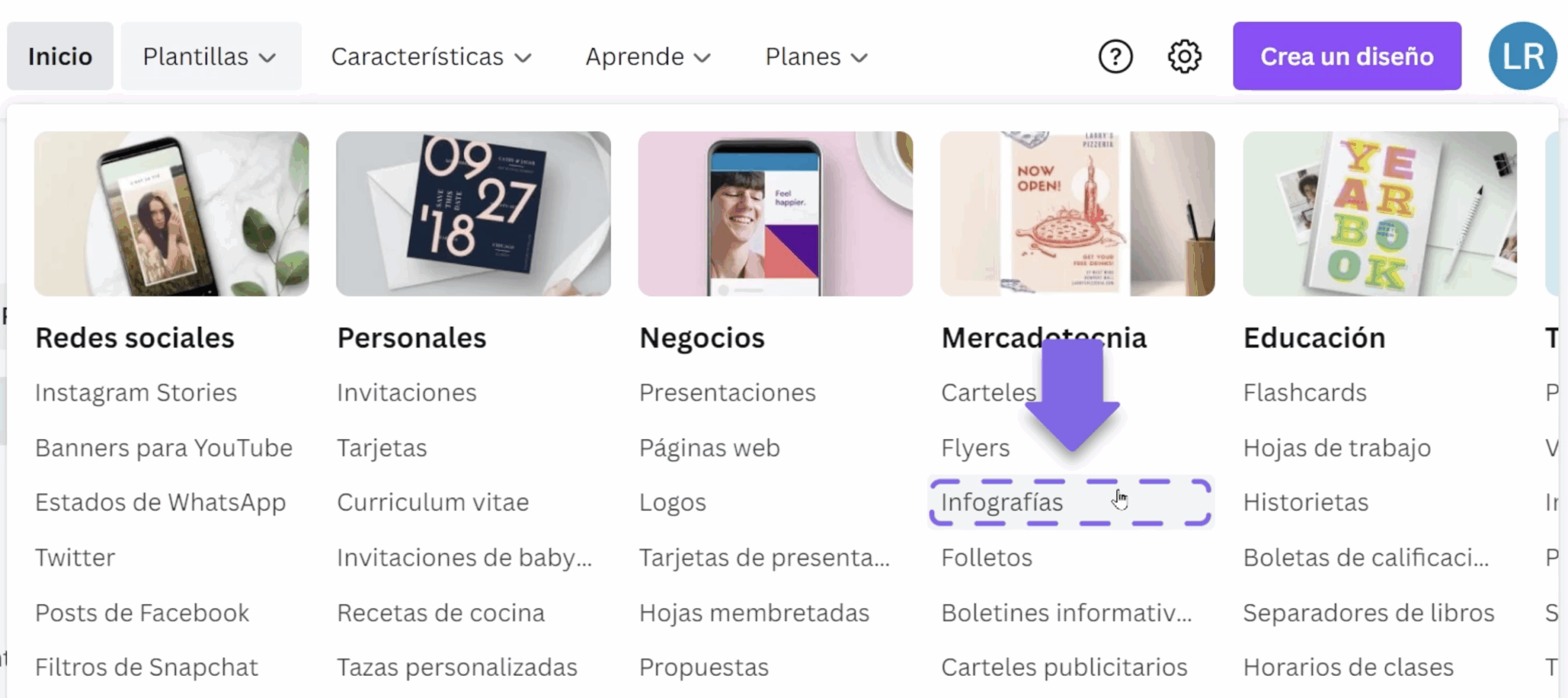
Canva cuenta con un plan gratuito muy completo que basta para empezar a crear infografías con un resultado profesional. Incluye un buen paquete de plantillas, elementos y opciones de personalización suficientes para la mayoría de proyectos personales o de pequeñas marcas.
La versión Pro añade más recursos, más almacenamiento y mejores opciones de organización por carpetas, además de funciones avanzadas pensadas para equipos. Si te interesa, puedes probar Canva Pro durante 30 días sin coste para evaluar si encaja con tus necesidades antes de pagar.
Si estás arrancando, céntrate en el plan gratuito y sácale el máximo partido; cuando el volumen o la exigencia de tus diseños crezca, valorarás con más criterio si te compensa dar el salto al plan de pago.
Preparativos: crea tu cuenta y explora las infografías
El primer paso es crear una cuenta en Canva, algo que puedes hacer en minutos con tu correo, Google o Facebook. Nada más entrar verás la página inicial con un buscador y categorías de diseños para empezar sin liarte con tamaños.
Escribe “infografía” en el buscador o entra a la categoría correspondiente y elige el tipo de infografía que mejor encaje con tu idea. Las plantillas ya vienen con las dimensiones adecuadas para compartir en web o redes sociales, así que te ahorras ajustar medidas.
Dedica un momento a explorar la biblioteca porque hay estilos para casi cualquier temática: procesos, comparativas, líneas de tiempo o propuestas didácticas, entre otras. Esa vista general te ayudará a visualizar el enfoque más claro para tu contenido antes de ponerte manos a la obra.
Elige y personaliza una plantilla
Selecciona una plantilla cuyo estilo refuerce el tema de tu infografía y, si lo deseas, toma como referencia una efeméride o una campaña concreta para darle coherencia narrativa. Por ejemplo, si vas a tratar el Día de la Tierra, apuesta por una línea visual acorde con esa temática.
Haz clic en el botón “Personaliza esta plantilla” para abrir el editor con tu diseño en el lienzo. Algunas plantillas incluyen varias páginas; puedes quedarte con todas o eliminar las que no necesites directamente desde el panel de páginas del editor.
Empieza por adaptar los textos principales: haz doble clic sobre el título y cámbialo por el mensaje que quieras destacar (por ejemplo, “Celebremos el Día de la Tierra” si tu infografía gira en torno a esa fecha). Continúa con los subtítulos y los bloques de contenido.
Si un texto no encaja bien en su caja, selecciona el contenido y ajusta tamaño, color o tipografía desde la barra de herramientas superior del editor. Esta barra concentra las opciones de fuente y te permite afinar jerarquías visuales sin perder la estética de la plantilla.
Recuerda que cada bloque de texto vive en su propia caja, así que edítalos uno a uno para mantener el control sobre la estructura. Esto te permitirá reorganizar, alinear o reequilibrar el diseño sin sorpresas, moviendo cada pieza con precisión.
Imágenes, iconos y otros elementos
Para sustituir la imagen de ejemplo, selecciónala y pulsa el icono de la papelera para eliminarla del lienzo. Es la forma más rápida de limpiar la plantilla de elementos que no te aportan o que no van con tu temática.
Ve a la pestaña “Elementos” del panel lateral izquierdo y busca imágenes, ilustraciones o iconos relacionados con tu contenido. Basta con hacer clic sobre el recurso elegido para que aparezca en tu infografía y puedas empezar a colocarlo.
Usa el ratón para ubicar y redimensionar las imágenes con las esquinas de selección hasta que encajen en la composición. Ajusta el tamaño con cuidado para mantener una jerarquía visual clara y que nada compita con el titular o los datos clave.
Sube tus propias imágenes
Si necesitas usar material propio (fotos de producto, logotipos, gráficos hechos por ti), entra en la pestaña “Subidos”. Ahí tendrás tu biblioteca personal con todos los archivos que hayas cargado previamente para reutilizarlos cuando quieras.
Haz clic en “Subir archivos” para abrir la ventana del explorador de tu equipo y localizar la imagen que quieres incorporar. Navega por tus carpetas hasta encontrarla y selecciona el archivo correcto.
Confirma con el botón “Abrir” en el cuadro de diálogo del sistema para iniciar la subida a tu cuenta de Canva. Verás cómo el archivo aparece en tu biblioteca de subidos al finalizar el proceso.
Cuando el archivo esté disponible en esa biblioteca, haz clic sobre él y se añadirá automáticamente al diseño para que lo coloques y ajustes como cualquier otro elemento. De esta manera mantienes la coherencia de marca usando tus propios recursos gráficos.
Gráficos y datos en las infografías
Si tu plantilla incorpora gráficos estadísticos, puedes editarlos con facilidad desde el propio editor de Canva. Selecciona el gráfico y actualiza los valores y estilos para que representen tus datos reales con claridad.
La clave aquí es la legibilidad: prioriza colores y tipografías que no dificulten la lectura de las cifras y evita saturar el diseño. Un gráfico claro y bien rotulado aporta credibilidad y ayuda a que el lector entienda el mensaje al primer vistazo.
Revisa, comparte y descarga tu infografía
Cuando termines de personalizar, desplázate por la infografía para revisarla al completo, comprobando alineaciones, tamaños y coherencia visual. Este chequeo final evita errores tontos y asegura que todo se vea proporcionado y consistente.
Para exportar el archivo, usa el botón de descarga en la parte superior y elige el formato que te convenga: PNG, JPG, PDF, MP4 o GIF, entre otros. Si la pieza va para web, un PNG/JPG optimizado funcionará bien; si necesitas imprimir, un PDF de alta calidad será la mejor elección.
Si quieres trabajar en equipo, comparte el diseño con otras personas introduciendo su correo o generando un enlace de invitación. Podrán visualizarlo y, si les das permisos, editarlo contigo, algo muy práctico en proyectos de marketing digital y contenidos colaborativos.
Elementos agrupados: cómo desagrupar en Canva
En algunas plantillas encontrarás textos y elementos que, aunque están en cajas separadas, aparecen enlazados como un bloque cuando los seleccionas. Es lo que Canva interpreta como un grupo de elementos para moverlos juntos.
Para separar esas piezas, haz clic derecho sobre el grupo y elige la opción “Desagrupar”. Con este gesto liberas cada caja para poder editarla, recolocarla o cambiarle el estilo de manera independiente.
Una vez desagrupados, ya puedes trabajar elemento a elemento con total libertad, ajustando titulares, iconos o fondos por separado sin afectar al resto del conjunto.
Diseñar una infografía desde cero (sin plantilla)
Si ninguna plantilla encaja con tu idea, puedes empezar en una página en blanco con las dimensiones adecuadas desde Canva. Elige el tamaño de “infografía” y construye tu composición pieza a pieza con la biblioteca de elementos, fuentes e imágenes.
Esta opción te da margen para crear un estilo totalmente propio, manteniendo la facilidad del editor y sin renunciar a la coherencia visual. Déjate llevar por la imaginación y prueba variaciones de jerarquía, color y disposición hasta dar con el resultado que mejor comunique tu mensaje.
Con todo lo anterior ya tienes el recorrido completo: qué es Canva y su plan gratuito, cómo elegir una plantilla, personalizar textos, iconos e imágenes, editar gráficos, desagrupar elementos, colaborar, y descargar en el formato correcto; un flujo probado que te permitirá crear infografías claras y llamativas con agilidad, listas para tu blog, redes o cualquier otra plataformas educativas.